
在Excel中輸入資料的知識和技巧(系列九)
0 張相片
定義一個範圍名稱
定義D2:D3儲存格區間的範圍名稱為「勒索」
1. 點選儲存格區間D2: D3。
2. 按一下在資料編輯列左邊的「名稱方塊」,然後輸入「勒索」(如下圖)。
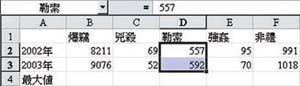
3. 按下<Enter>鍵後,D2: D3範圍就被稱為「勒索」了。
以名稱來快速選定儲存格區間
從上述可見,由於每個範圍名稱均代表某個儲存格區間,因此只要在「名稱方塊」內選定某個名稱,相當於可以選定該名稱所代表的儲存格區間。
以選定名稱「勒索」的方式,選定D2: D3
1. 按下「名稱方塊」旁的「(」鈕,並點選「勒索」(結果見下圖)。
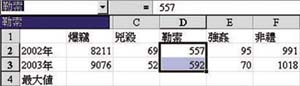
公式與範圍名稱的應用
以範圍名稱的觀念,找出哪一年發生最多「勒索」
1. 點選儲存格D4。
2. 按下「貼上函數」鈕。
3. 在「函數類別」欄點選「最近用過的函數」。
4. 在「函數名稱」欄點選「MAX」。
5. 按下「確定」鈕,然後將「MAX」方框拖曳到不會遮著主視窗畫面的地方。
6. 在「Number1」欄輸入「勒索」(如下圖)。
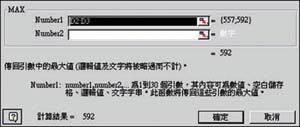
7. 按下「確定」鈕來關閉方框,並將計算結果顯示在儲存格D4裡(如下圖)。
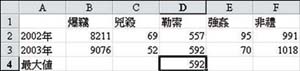
同時定義多個範圍名稱
通常為了方便,我們是可以一次定義多個範圍名稱的,定義名稱的方式是以欄位名稱定義該欄的相關儲存格或以列名稱定義該列的相關儲存格。
同時定義多個範圍名稱,本實例執行後各範圍名稱的定義如下:
| 爆竊 | B2: B3 |
| 兇殺 | C2: C3 |
| 勒索 | D2: D3 |
| 強姦 | E2: E3 |
| 非禮 | F2: F3 |
| 2002年 | B2: F2 |
| 2003年 | B3: F3 |
1. 點選儲存格區間A1:F3這個區間應包含欄名稱及列名稱。
2. 在「插入」功能表裡,點選「名稱」選項內的「建立」指令。
3.在「建立名稱」對話方塊內設定「頂端列」和「最左欄」(如下圖)。

4. 按下「確定」鈕。
若想驗證上述定義名稱的結果,大家可以按下「名稱方塊」旁的「(」鈕,那麼你便會看到建立成功的範圍名稱。
下期,我將會和大家介紹公式拷貝的基本方法。
「電腦心得齊分享,資訊應用更加廣」
電郵地址:ITB_ForceByte_Editor@police.gov.hk